SharePoint за работа са чудесен начин за споделяне на идеи с помощта на изображения, документи и уеб части. Можете да създавате и публикувате страници бързо и лесно, а те изглеждат чудесно на всяко устройство. Можете също да направите съществуваща страница началната страница за вашия сайт дори ако използватеSharePoint класически сайт.
Забележки:
-
Трябва да сте собственикът на сайта, за да зададете друга страница като начална страница.
-
Страницата, която използвате като начална страница, трябва да се съхранява в библиотеката Страници (или Страници на сайтове) на вашия сайт. В противен случай бутонът Редактиране и други функции няма да са налични.
Ако все още не сте създали страница, можете да направите това с помощта на стъпките в Добавяне на страница към сайт.
След като имате публикувана страница, която искате да използвате за началната страница:
-
На вашия SharePoint изберете Страници в лявата навигация.
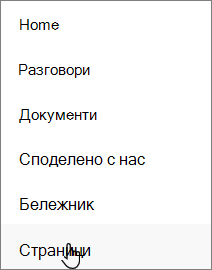
(Ако не виждате Страници, изберете Настройки

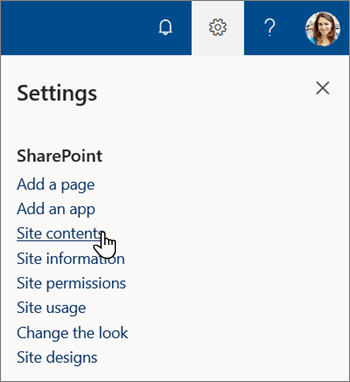
-
От библиотеката със страници намерете страницата, която искате да направите начална страница, и изберете бутона за кръгова опция отляво на заглавието на страницата.
-
Изберете вертикалните

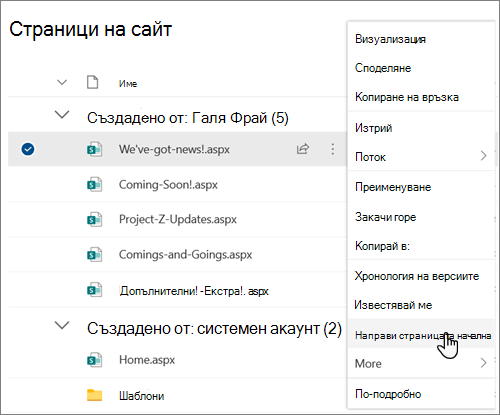
Забележка: Ако не виждате опциите на менюто, описани по-горе, може да преглеждате библиотеката на страниците си в класическата работа. За да видите тези опции, превключете библиотеката с документи към новата работа, като изберете Изход от класическата работа в долния ляв ъгъл. Повече информация за преминаването от и към класическата работа може да бъде намерена в Превключване на работата по подразбиране за списъци или библиотеки с документи от нови или класически.










